Mozilla Firefox wird auf Windows-PCs immer langsamer
Firefox ist ein beliebter alternativer Browser(alternate browser) für das Windows -Betriebssystem. Benutzer des Webbrowsers Mozilla Firefox sind sich jedoch bewusst, dass er mit der Zeit langsamer wird. Im Laufe der Zeit wird der Browser zeitweise träge und reagiert nicht mehr.

Möglicherweise stürzt Firefox manchmal ab, hängt sich auf oder friert ein(g)(Firefox is crashing, hanging, or freezing) . Hier sind ein paar Tipps, die Ihnen helfen können, dass Ihr Firefox schnell läuft(keep you Firefox running fast) – genauso wie nach einer Neuinstallation.
Firefox wird auf Windows-PCs immer langsamer
1) Firefox aktualisieren
Stellen Sie zunächst(First) sicher, dass Sie die neueste Version von Firefox(latest version of Firefox) installiert haben. Mozilla hat mehrere Geschwindigkeitsverbesserungen für seinen Browser eingeführt, und Sie möchten davon profitieren.
2) Löschen Sie regelmäßig den Firefox-Cache
Bereinigen(clean up) Sie regelmäßig Ihren Firefox-Browser-Cache , den Verlauf(History) , den letzten Verlauf(History) , den Download-Verlauf(Download History) usw. Sie können CCleaner verwenden oder dies nativ in Firefox selbst tun. Öffnen Sie Firefox(Firefox) und drücken Ctrl+Shift+Del , um das Feld Letzten Verlauf löschen zu öffnen.(Clear Recent History)
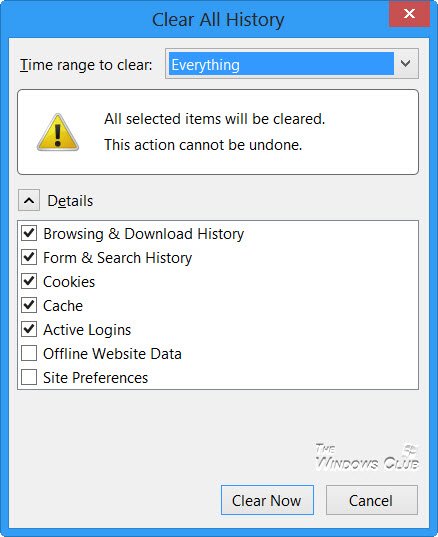
Aktivieren Sie die gewünschten Optionen und klicken Sie auf Jetzt löschen. Dieser Beitrag zu Firefox Freezes oder Crashes(Firefox Freezes or Crashes ) wird Ihnen ein paar weitere Ideen geben.
3) Plugins auf dem neuesten Stand halten
Halten Sie Plugins immer auf dem neuesten Stand, insbesondere Adobe Flash und Java . Überprüfen Sie hier(Go here) , ob Sie die neuesten Versionen Ihrer Plugins installiert haben.
Lesen Sie(Read) : Mozilla Firefox scheint langsam zu starten(Mozilla Firefox seems slow to start) .
4) Verwenden Sie nicht die Sitzungswiederherstellungsfunktion(Session Restore)
Wenn Sie Firefox so einstellen , dass die Sitzungswiederherstellungsfunktion(Session Restore) verwendet wird, um Ihre Fenster und Registerkarten vom letzten Mal anzuzeigen, kann es lange dauern, bis Firefox startet, wenn Sie bei der letzten Verwendung von (Firefox)Firefox viele Websites geöffnet hatten .
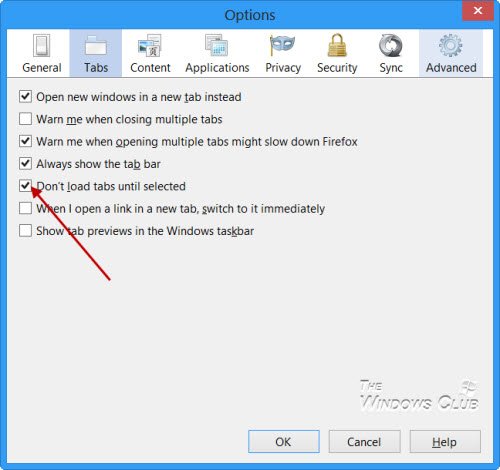
Stellen Sie sicher, dass die Standardeinstellung „Registerkarten nicht laden, bis ausgewählt“(Don’t load tabs until selected) aktiviert ist. In diesem Fall wird beim Start nur die zuletzt ausgewählte Registerkarte geladen.
5) Add-Ons und Plugins deinstallieren oder deaktivieren
Deinstallieren oder deaktivieren Sie Add-ons, Plugins oder Erweiterungen von Drittanbietern, die Sie nicht benötigen. Klicken Sie dazu über das Dateimenü auf (File Menu)Addons verwalten(Manage Addons) . Hier können Sie auch Ihre Add-Ons, Plugins und Erweiterungen verwalten. Entfernen Sie auch Userscripts , falls vorhanden.
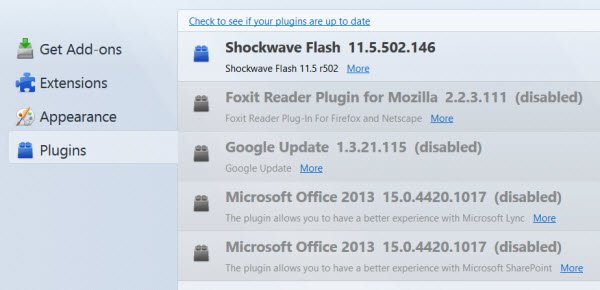
Möglicherweise läuft Ihr Firefox tatsächlich viel schneller, selbst wenn Sie langsame Add-Ons und Plugins deaktivieren.
6) Vermeiden Sie Themen
Vermeiden Sie die Verwendung von Themen(themes) . Wechseln Sie zum Standarddesign, wenn Sie eines verwenden.
7) Firefox zurücksetzen
Wenn Sie feststellen, dass Ihr Firefox immer langsamer wird und träge wird, obwohl Sie alles tun, setzen Sie ihn zurück. Die Funktion „Firefox(Refresh Firefox)(Refresh Firefox) aktualisieren“ kann viele Probleme beheben, indem Firefox auf seinen Standardzustand zurückgesetzt wird. Die Reset-Funktion funktioniert, indem sie einen neuen Profilordner für Sie erstellt und gleichzeitig Ihre wesentlichen Informationen speichert. Es speichert einige Ihrer persönlichen Informationen wie Lesezeichen(Bookmarks) , Browserverlauf(Browsing) , Passwörter(Passwords) , Cookies und Informationen zum automatischen Ausfüllen von Webformularen . (Web)Es werden jedoch keine installierten Erweiterungen, Themen, Registerkartengruppen, persönlichen Einstellungen, Anpassungen usw. gespeichert.
8) Firefox neu installieren
Wenn Sie feststellen, dass nichts funktioniert, ist eine Neuinstallation von Firefox nach dem Sichern Ihrer Lesezeichen und Einstellungen(Settings) mit der Freeware MailBrowserBackup oder FavBackUp möglicherweise eine gute Idee.
Teilen Sie uns mit, wenn Sie zusätzliche Tipps haben, um zu verhindern, dass Firefox langsamer wird, und sorgen Sie dafür, dass er immer schnell läuft!
Gehen Sie hierher, wenn Sie nach kostenlosen Tools zum Beschleunigen von Firefox(Speed Up Firefox) suchen .(Go here if you are looking for some free tools to Speed Up Firefox.)
Related posts
Nützlichste Mozilla Firefox about:config Tweaks
So importieren Sie Anmeldedaten aus einer Datei in Mozilla Firefox
Die fünf besten Coupon-Add-Ons für Mozilla Firefox
Video Speed Controller für Mozilla Firefox und Google Chrome
Fx_cast fügt Unterstützung für Chromecast auf Mozilla Firefox hinzu
So löschen Sie Cookies auf Android (Chrome, Firefox, Opera, Samsung Internet)
So löschen Sie Cookies in Firefox in Windows und macOS -
So importieren Sie Passwörter aus Chrome, Firefox, Opera und Microsoft Edge in LastPass
Exportieren Sie Passwörter aus Chrome, Firefox, Opera, Microsoft Edge und Internet Explorer
So aktivieren Sie DNS über HTTPS in Firefox
So löschen Sie Cache, Cookies und den Browserverlauf in Chrome und Firefox
Erfassen oder machen Sie Screenshots nativ im Chrome- oder Firefox-Browser
So ändern Sie die Sprache in Firefox unter Windows und Mac
So exportieren Sie Ihre LastPass-Passwörter in eine CSV-Datei
Erstellen Sie InPrivate- oder Incognito-Verknüpfungen für Firefox, Chrome, Edge, Opera oder Internet Explorer
So pinnen Sie eine Website an die Taskleiste oder das Startmenü in Windows 10
FIX: reCAPTCHA funktioniert nicht in Chrome, Firefox oder einem anderen Browser
So verwenden Sie den Firefox-Task-Manager
So ändern Sie den Standardbrowser in Windows 11 -
Stellen Sie fehlende oder gelöschte Firefox-Lesezeichen oder -Favoriten wieder her
